---------------------
前言
---------------------
项目关系,希望用Spark GraphX做数据分析及图像展示,但前提是得会spark;spark是基于scala的,scala是基于JAVA的……所以,要想用Spark GraphX,技术堆栈大体上应该是这样的:Java -> Scala -> Spark -> Spark GraphX。
JAVA都这么多年了……就不说了,我们从学习Scala开始。
--------------------
说明
--------------------
1)Java配置完成,版本在1.8以上;
因为Scala是基于Java开发的,编译之后生成的class文件也可以远行在JVM上,并被Java调用。
2)IntelliJ IDEA已安装完成(我的版本是:2017.2.2)
3)开发环境:MacOS
--------------------
安装、配置Scala
--------------------
1. 安装Scala SDK
先到http://www.scala-lang.org/download/ 下载压缩包scala-2.12.4.tar并解压。
(也可以在IntelliJ IDEA 创建第一个scala源文件时,根据提示安装,详见《Scala & IntelliJ IDEA:环境搭建、helloworld》)
配置环境变量:
1)vi /etc/profile
在末尾添加:
export SCALA_HOME=/Users/yp-tc-m-2755/Documents/software/scala-2.12.4
export PATH=$PATH:$SCALA_HOME/bin
保存退出。
2)输入命令,使其生效:
source /etc/profile
3)检验(如果没生效,则重启终端):
$ scala -version
Scala code runner version 2.12.4 -- Copyright 2002-2017, LAMP/EPFL and Lightbend, Inc.
2. 安装Scala插件
依次:IntelliJ IDEA -> Preferences -> Plugins -> Browse repositories...
(或是在IntelliJ IDEA欢迎页面,右下角点击:Configure->Preferences)
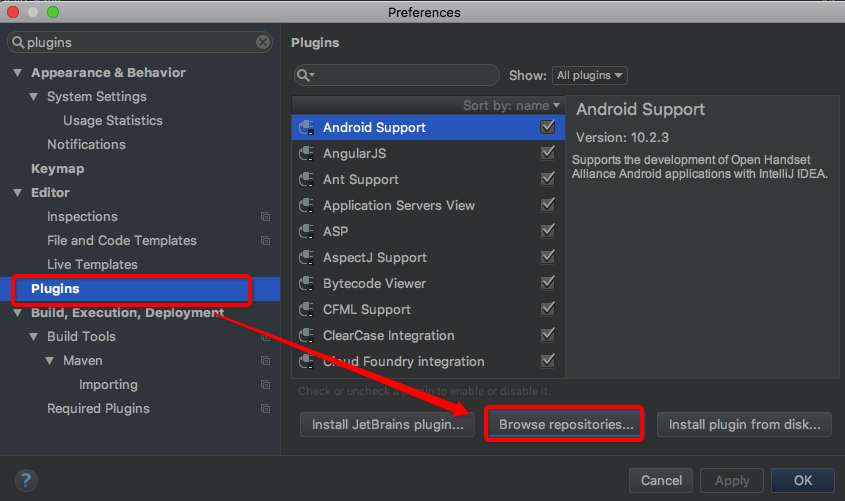
1)在搜索框输入scala
2)在列表中选择Scala
3)点击右侧框的“Install”按钮(下图是安装完成之后的样子)
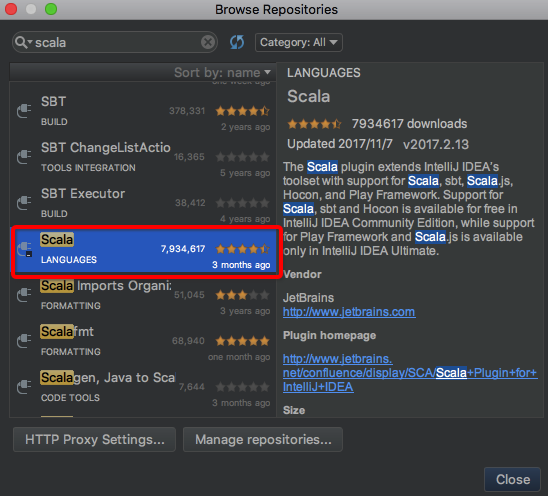
--------------------
创建Java Web项目
--------------------
1. 使用MAVEN框架,创建web项目
我选择的是:maven-archetype-webapp。
不为别的,就是因为会自动创建一个index.jsp,方便试验tomcat是否正常启动……
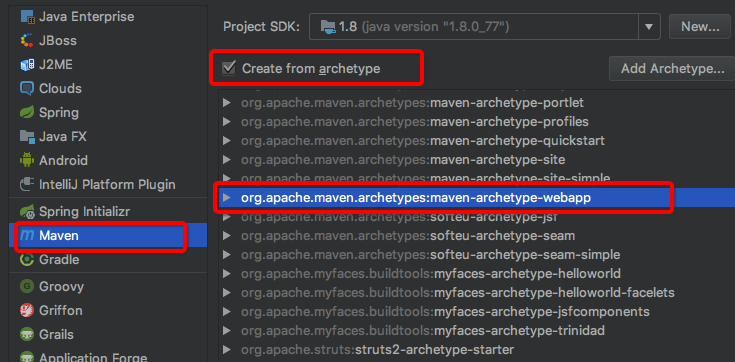
目录结构大概是这个样子的:
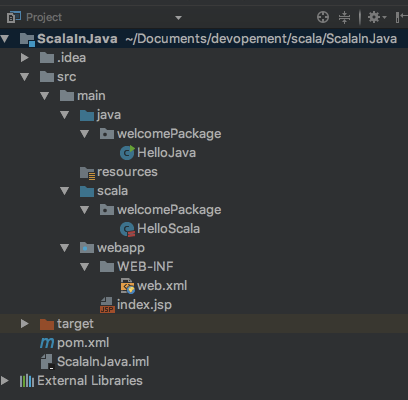
2. 手动添加java,scala文件夹
1)在main目录下新建java,scala文件夹
点击File->project structure->Modules
右键单击main文件夹,选择“New Folder”,分别创建java和scala文件夹。
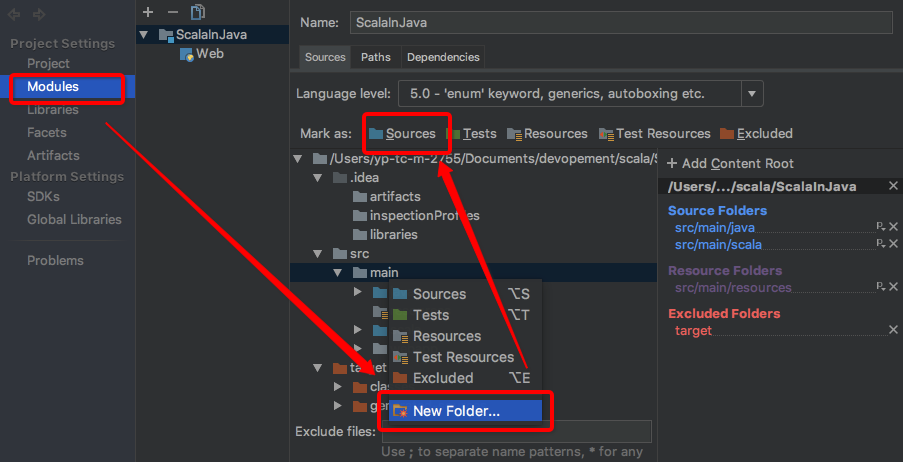
2)分别选中java和scala,点击上面的按钮“Sources",
这样,就标记了这两个文件夹下的文件都是源码。
否则,想要创建源文件的时候,右键java或scala,在new->file里没有Java Class和Scala Class选项。

3)在Global Liberaries里添加scala-sdk。
(如果是通过IDEA安装的sdk则不需要,已经默认添加了)
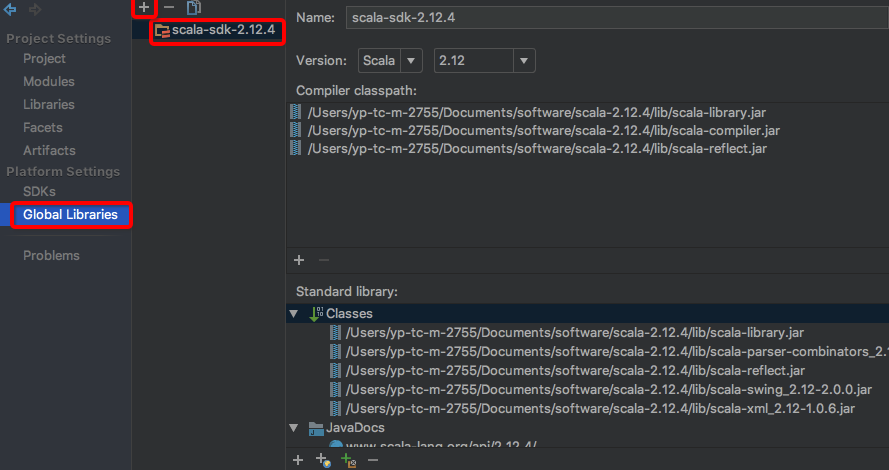
3. 在pom.xml里添加对scalas的依赖
<project xmlns="http://maven.apache.org/POM/4.0.0" xmlns:xsi="http://www.w3.org/2001/XMLSchema-instance"
xsi:schemaLocation="http://maven.apache.org/POM/4.0.0 http://maven.apache.org/maven-v4_0_0.xsd">
<modelVersion>4.0.0</modelVersion>
<groupId>wangjun</groupId>
<artifactId>ScalaInJava</artifactId>
<packaging>war</packaging>
<version>1.0-SNAPSHOT</version>
<name>ScalaInJava Maven Webapp</name>
<url>http://maven.apache.org</url>
<dependencies>
<dependency>
<groupId>junit</groupId>
<artifactId>junit</artifactId>
<version>3.8.1</version>
<scope>test</scope>
</dependency>
<dependency>
<groupId>org.scala-lang</groupId>
<artifactId>scala-library</artifactId>
<version>2.12.4</version>
</dependency>
<dependency>
<groupId>org.scala-lang</groupId>
<artifactId>scala-compiler</artifactId>
<version>2.12.4</version>
</dependency>
<dependency>
<groupId>org.scala-lang</groupId>
<artifactId>scala-reflect</artifactId>
<version>2.12.4</version>
</dependency>
<dependency>
<groupId>log4j</groupId>
<artifactId>log4j</artifactId>
<version>1.2.12</version>
</dependency>
<dependency>
<groupId>com.google.collections</groupId>
<artifactId>google-collections</artifactId>
<version>1.0</version>
</dependency>
</dependencies>
<build>
<finalName>ScalaInJava</finalName>
<plugins>
<plugin>
<groupId>org.scala-tools</groupId>
<artifactId>maven-scala-plugin</artifactId>
<version>2.15.2</version>
<executions>
<execution>
<goals>
<goal>compile</goal>
<goal>testCompile</goal>
</goals>
</execution>
</executions>
</plugin>
</plugins>
</build>
</project>
注意:如果不添加<plugin>,在编译的时候会出现错误:no prefix 'scala' 或 找不到符号
4. 创建源文件:
1)在java目录下创建HelloJava.java,内容如下:
public class HelloJava {
public static void main(String[] args) {
System.out.println("Hello : Java");
HelloScala helloScala = new HelloScala();
helloScala.sayHello( " my first scala!");
}
}
2)在scala目录下创建HelloScala.scala,内容如下:
class HelloScala {
def sayHello(x: String): Unit = {
println("hello, " + x)
}
}
可以看到,在HelloJava里调用了HelloScala对函数sayHello。
5. 运行:
在HelloJava.java编辑框任意位置,右键单击,选择:Run 'HelloJava.main()'
控制台输出结果:
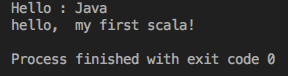
OK,可以开始Scala之旅了!
--------------------
参考
--------------------
1)scala intellij idea 环境搭建及编译、打包
2)IntelliJ IDEA + Maven创建Java Web项目
3)运用Intellij创建自己的第一个Maven工程
4)Maven 三种archetype说明